Heim >häufiges Problem >Detaillierte Einführung zum Öffnen einer EML-Datei im Win7-System
Detaillierte Einführung zum Öffnen einer EML-Datei im Win7-System
- PHPznach vorne
- 2023-07-18 17:05:091434Durchsuche
Viele Win7-Systembenutzer stoßen beim Empfangen von Dateien möglicherweise auf EML-Dateien. Tatsächlich ist das EML-Dateiformat ein von Microsoft in Outlook verwendetes Dateiformat, das mit RFC822 kompatibel ist und später erweitert wurde Öffnen Sie die Datei.
So öffnen Sie die EML-Datei auf dem Computer:
1. Zuerst müssen Sie Windows Live Mail auf Ihrem Win7-Computer installieren, dann mit der rechten Maustaste auf die EML-Datei klicken und Eigenschaften auswählen.
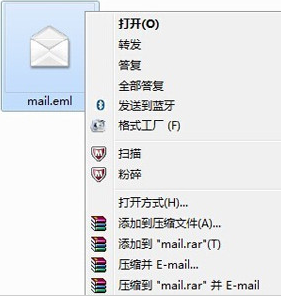 2. Suchen Sie dann nach „Ändern“ neben „Öffnen“ und klicken Sie darauf. Suchen Sie dann nach „Windows Live Mail“, wählen Sie es aus und klicken Sie auf „OK“.
2. Suchen Sie dann nach „Ändern“ neben „Öffnen“ und klicken Sie darauf. Suchen Sie dann nach „Windows Live Mail“, wählen Sie es aus und klicken Sie auf „OK“.
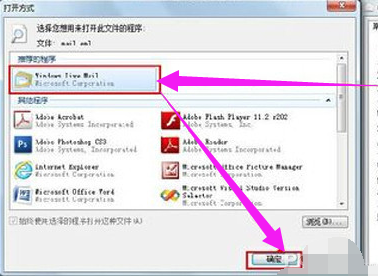 3. Doppelklicken Sie auf die Eml-Datei, damit das WindowsLiveMail-Programm die Datei laden kann.
3. Doppelklicken Sie auf die Eml-Datei, damit das WindowsLiveMail-Programm die Datei laden kann.
 4. Wenn der Ladevorgang erfolgreich war, wird folgender Inhalt angezeigt: einschließlich des Absenders, des Empfängers und des Texts des E-Mail-Artikels.
4. Wenn der Ladevorgang erfolgreich war, wird folgender Inhalt angezeigt: einschließlich des Absenders, des Empfängers und des Texts des E-Mail-Artikels.
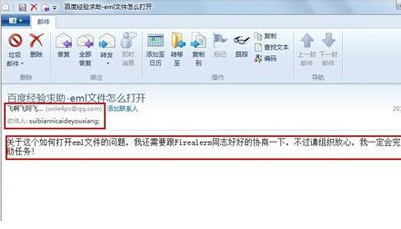 5. Ihr Postfach kann auch EML-Dateien laden: Öffnen Sie Ihr eigenes Postfach, z. B. das QQ-Postfach. Klicken Sie dann auf „Brief senden“.
5. Ihr Postfach kann auch EML-Dateien laden: Öffnen Sie Ihr eigenes Postfach, z. B. das QQ-Postfach. Klicken Sie dann auf „Brief senden“.
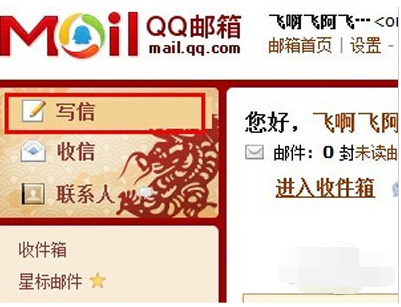 6. Geben Sie Ihre E-Mail-Adresse in die Empfängerspalte ein. Klicken Sie dann auf „Anhang hinzufügen“, wählen Sie die EML-Datei aus und klicken Sie auf „Öffnen“.
6. Geben Sie Ihre E-Mail-Adresse in die Empfängerspalte ein. Klicken Sie dann auf „Anhang hinzufügen“, wählen Sie die EML-Datei aus und klicken Sie auf „Öffnen“.
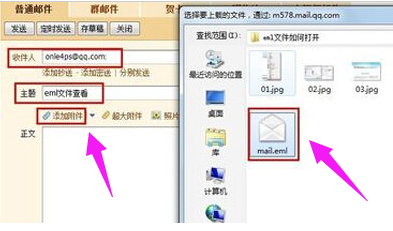 7. Warten Sie dann, bis die EML-Datei erfolgreich übermittelt wurde, bestätigen Sie den Inhalt der E-Mail-Nachricht und klicken Sie auf „Push“.
7. Warten Sie dann, bis die EML-Datei erfolgreich übermittelt wurde, bestätigen Sie den Inhalt der E-Mail-Nachricht und klicken Sie auf „Push“.
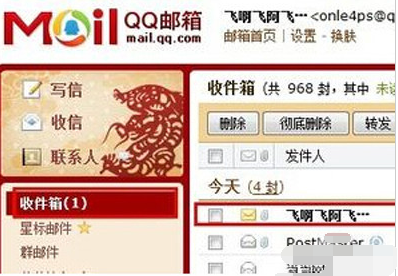 8. Nachdem die E-Mail erfolgreich gesendet wurde, klicken wir auf „Postausgang“ und wählen dann die gerade gesendete E-Mail aus.
8. Nachdem die E-Mail erfolgreich gesendet wurde, klicken wir auf „Postausgang“ und wählen dann die gerade gesendete E-Mail aus.
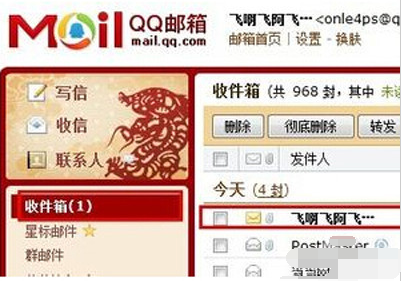 9. Klicken Sie abschließend unter der Anhangsspalte auf „Durchsuchen“, um eine Abfrage durchzuführen.
9. Klicken Sie abschließend unter der Anhangsspalte auf „Durchsuchen“, um eine Abfrage durchzuführen.
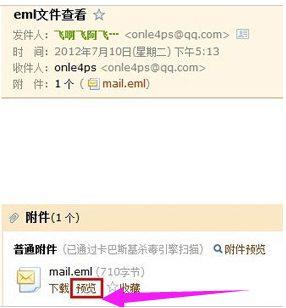 Das Obige ist der Inhalt, wie man eine EML-Datei auf einem Computer öffnet. Wenn Sie es gut gelernt haben, probieren Sie es aus.
Das Obige ist der Inhalt, wie man eine EML-Datei auf einem Computer öffnet. Wenn Sie es gut gelernt haben, probieren Sie es aus.
Das obige ist der detaillierte Inhalt vonDetaillierte Einführung zum Öffnen einer EML-Datei im Win7-System. Für weitere Informationen folgen Sie bitte anderen verwandten Artikeln auf der PHP chinesischen Website!

